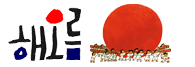교사과정 알림터
※ PC는 어플처럼 가입을 필수로 하지 않아도 됩니다.
사용법
1. 크롬을 설치합니다.(크롬 설치할 수 있는 주소)
https://www.google.com/chrome/
2.줌 홈페이지에서 바로 다운 받으셔도 되고 (https://zoom.us/support/download )
단체톡방에 올려진 링크주소(URL)을 복사합니다. URL은 단톡방에 수업 10분전에 올려드립니다 복사하고 붙여넣으면 아래의 화면이 뜹니다.
3.작은창이 나오면 ZOOM열기를 클릭하시고 뜨지 않으면 '여기를 클릭하여'를 클릭해서 다운로드 해줍니다.
4.화살표를 클릭합니다.
5.설치를 합니다.
6.회의참가를 누릅니다.
7.본인의 이름을 입력합니다. (어느분이 출석했는지 알기위해 본인이름 입력해주세요)
8.비디오를 사용하여 참가를 누릅니다.
9.왼쪽 하단에 음소거해제를 누르고 비디오 중지해제 또는 장치 오디오를 통해 통화를 꼭 누르셔야 스피커 연결이 됩니다.
끝입니다.^^
사진설명(순서대로)
↓↓↓↓↓↓↓↓↓↓↓↓↓↓↓↓↓↓↓↓↓↓↓↓↓↓↓↓↓↓↓↓↓↓↓↓↓↓↓↓↓↓↓
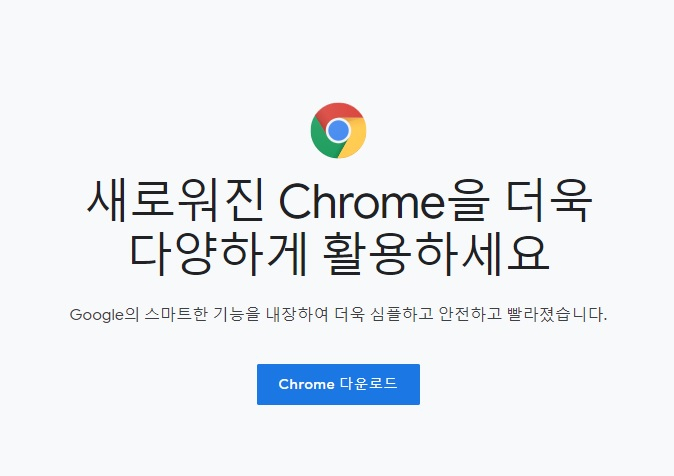
↓↓↓↓↓↓↓↓↓↓↓↓↓↓↓↓↓↓↓↓↓↓↓↓↓↓↓↓↓↓↓↓↓↓↓↓↓↓↓↓↓↓↓
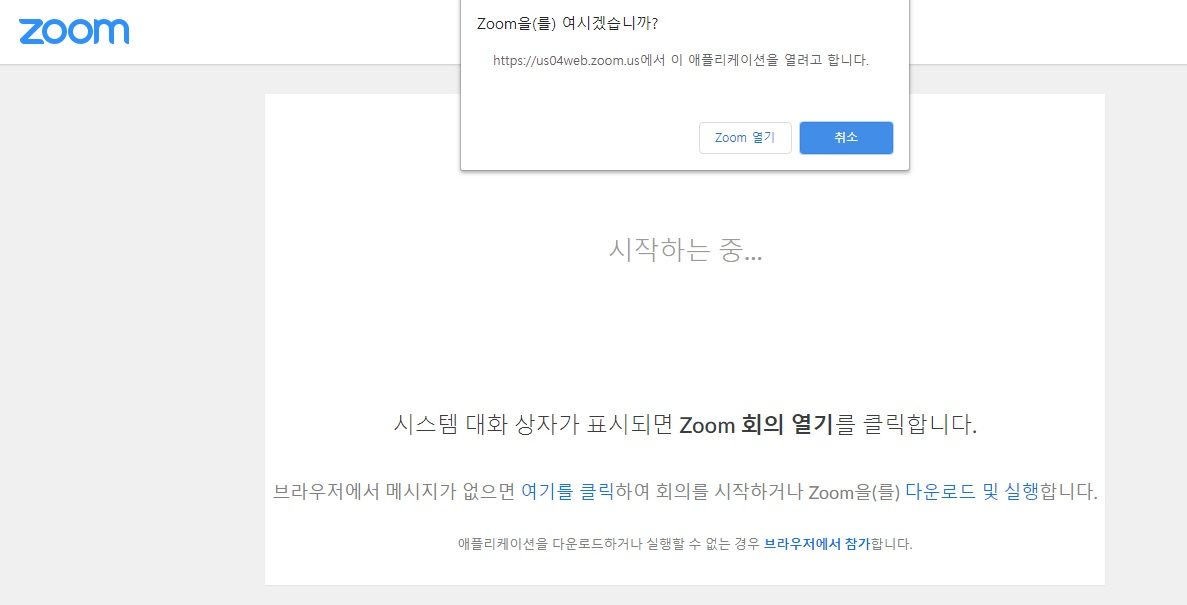
↓↓↓↓↓↓↓↓↓↓↓↓↓↓↓↓↓↓↓↓↓↓↓↓↓↓↓↓↓↓↓↓↓↓↓↓↓↓↓↓↓↓↓
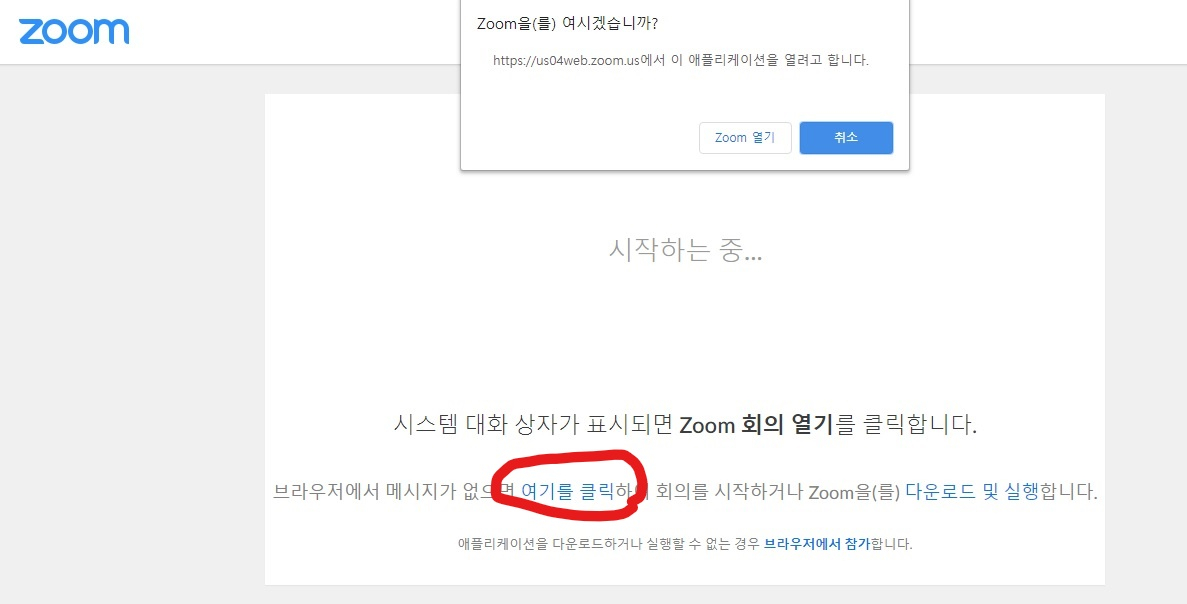
↓↓↓↓↓↓↓↓↓↓↓↓↓↓↓↓↓↓↓↓↓↓↓↓↓↓↓↓↓↓↓↓↓↓↓↓↓↓↓↓↓↓↓
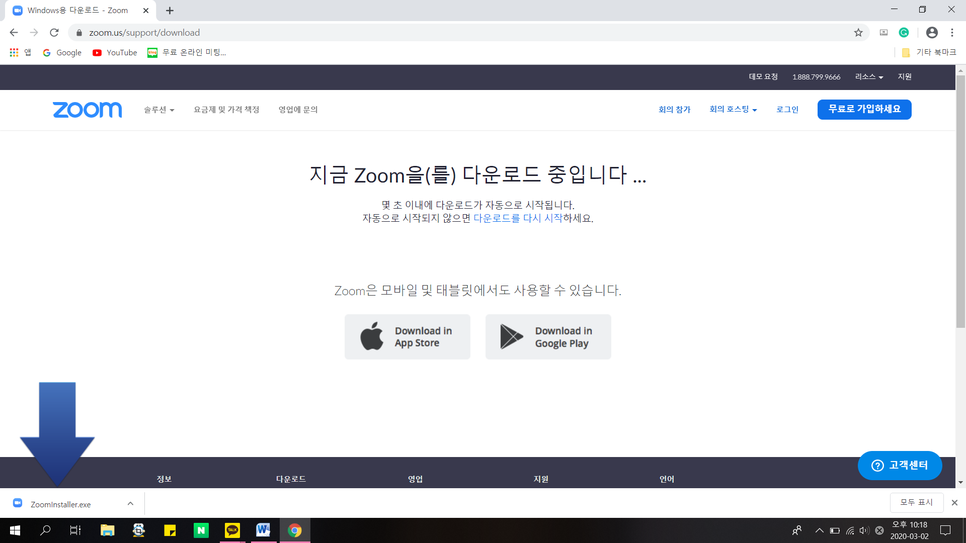
↓↓↓↓↓↓↓↓↓↓↓↓↓↓↓↓↓↓↓↓↓↓↓↓↓↓↓↓↓↓↓↓↓↓↓↓↓↓↓↓↓↓↓
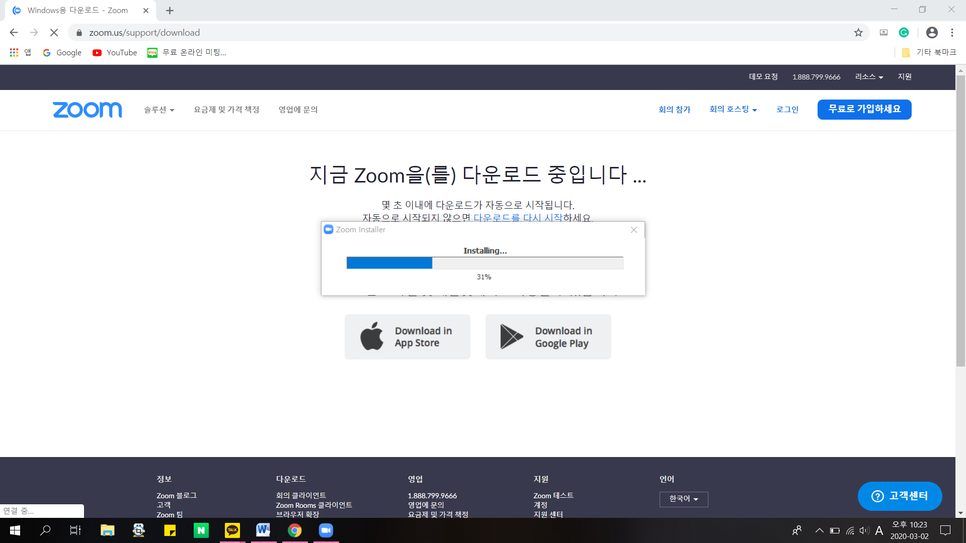
↓↓↓↓↓↓↓↓↓↓↓↓↓↓↓↓↓↓↓↓↓↓↓↓↓↓↓↓↓↓↓↓↓↓↓↓↓↓↓↓↓↓↓
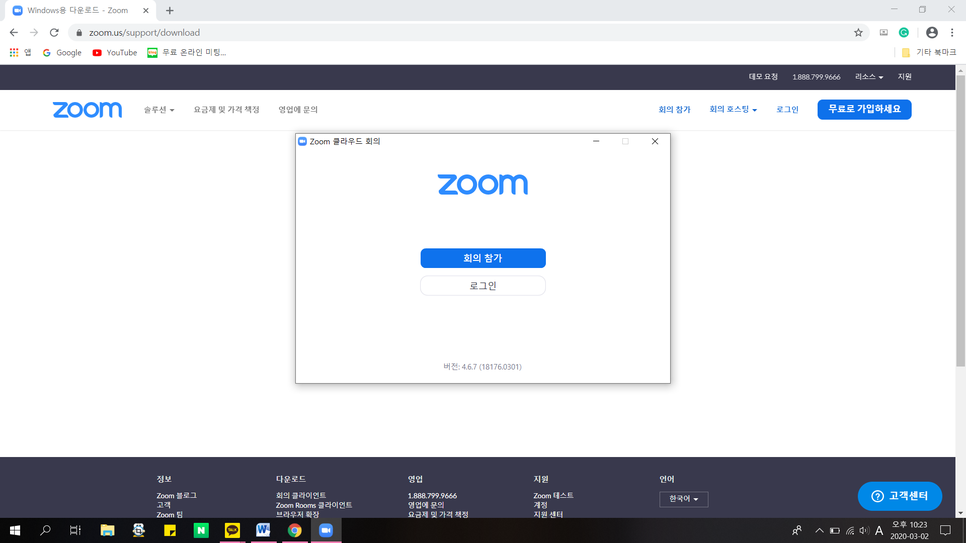
↓↓↓↓↓↓↓↓↓↓↓↓↓↓↓↓↓↓↓↓↓↓↓↓↓↓↓↓↓↓↓↓↓↓↓↓↓↓↓↓↓↓↓
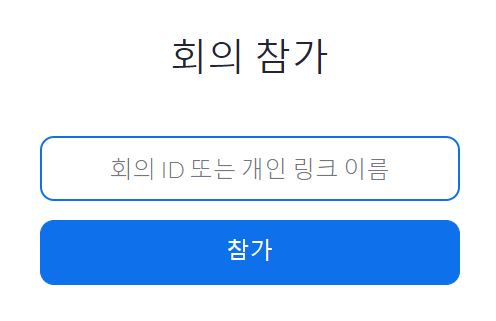
↓↓↓↓↓↓↓↓↓↓↓↓↓↓↓↓↓↓↓↓↓↓↓↓↓↓↓↓↓↓↓↓↓↓↓↓↓↓↓↓↓↓↓
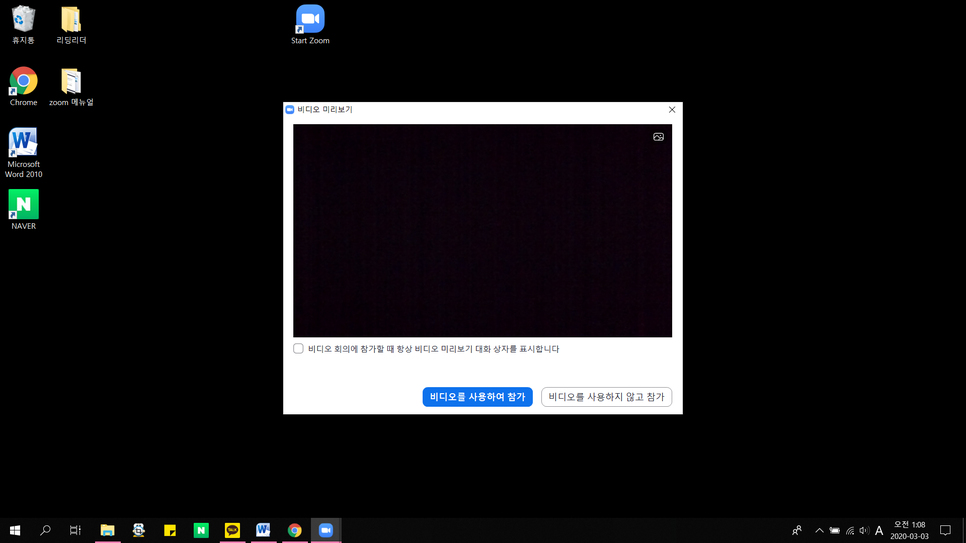
↓↓↓↓↓↓↓↓↓↓↓↓↓↓↓↓↓↓↓↓↓↓↓↓↓↓↓↓↓↓↓↓↓↓↓↓↓↓↓↓↓↓↓
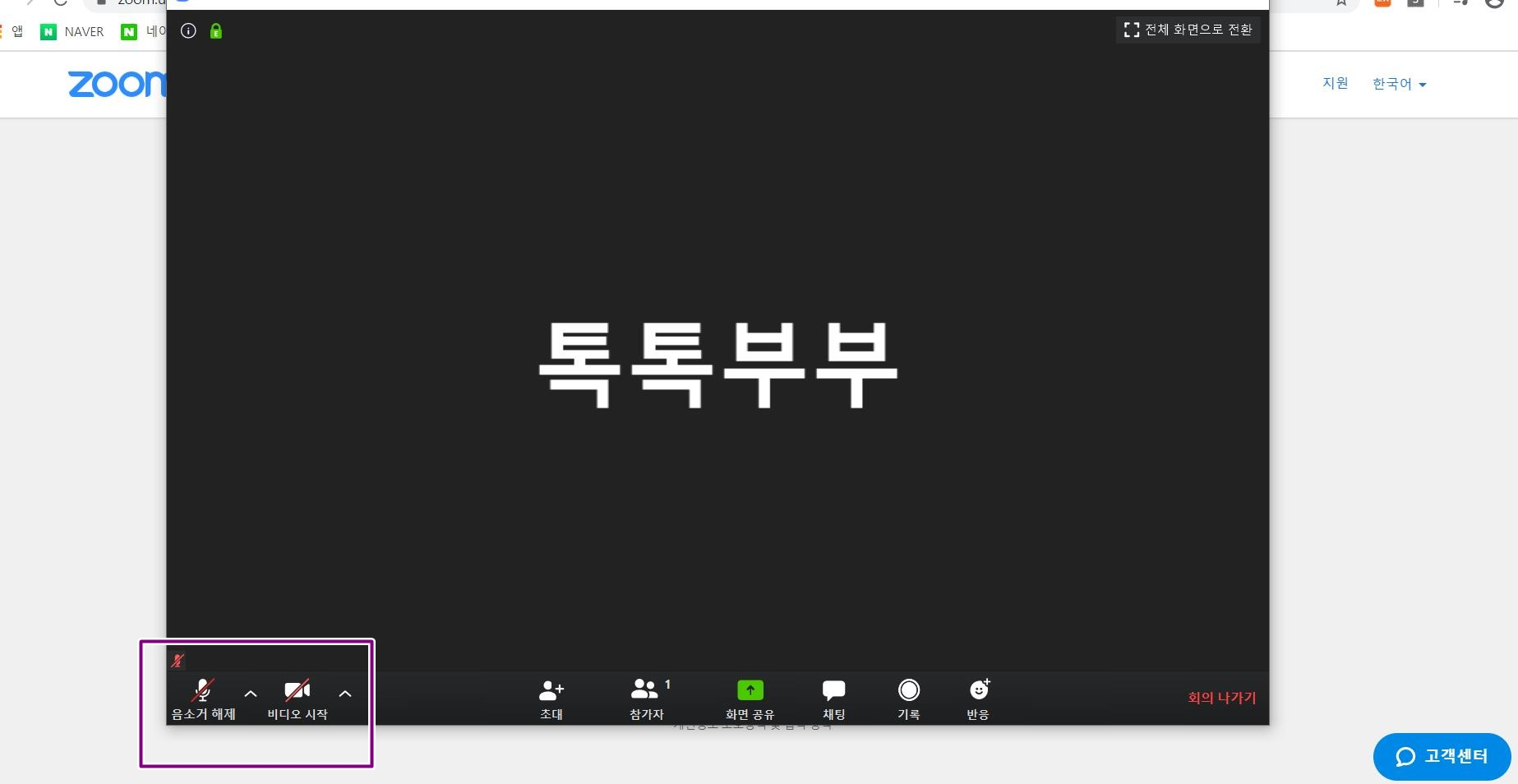
↓↓↓↓↓↓↓↓↓↓↓↓↓↓↓↓↓↓↓↓↓↓↓↓↓↓↓↓↓↓↓↓↓↓↓↓↓↓↓↓↓↓↓
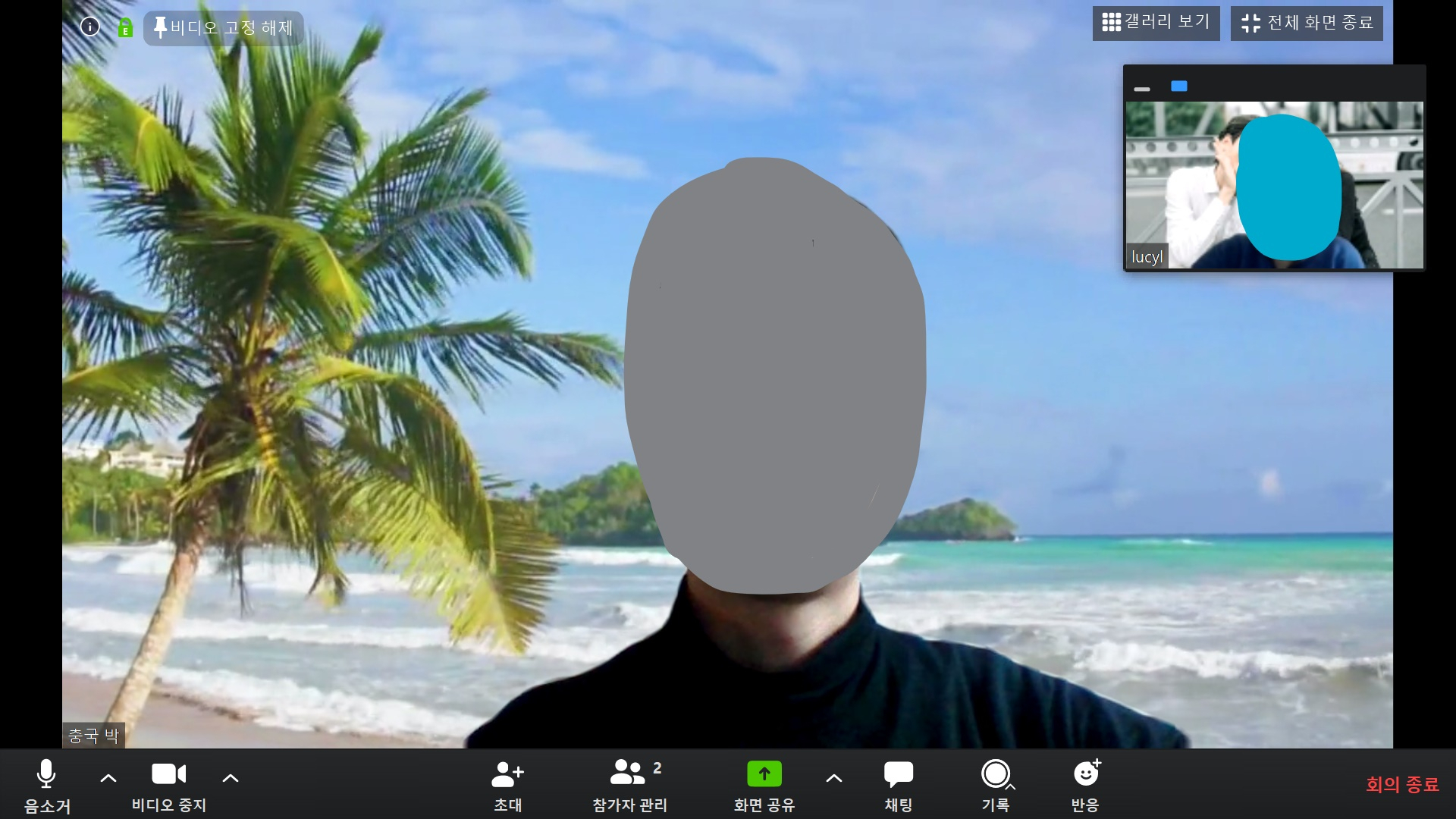
※ 설명이 이해 안가시는 분들을 위한 유튜브 설명 영상